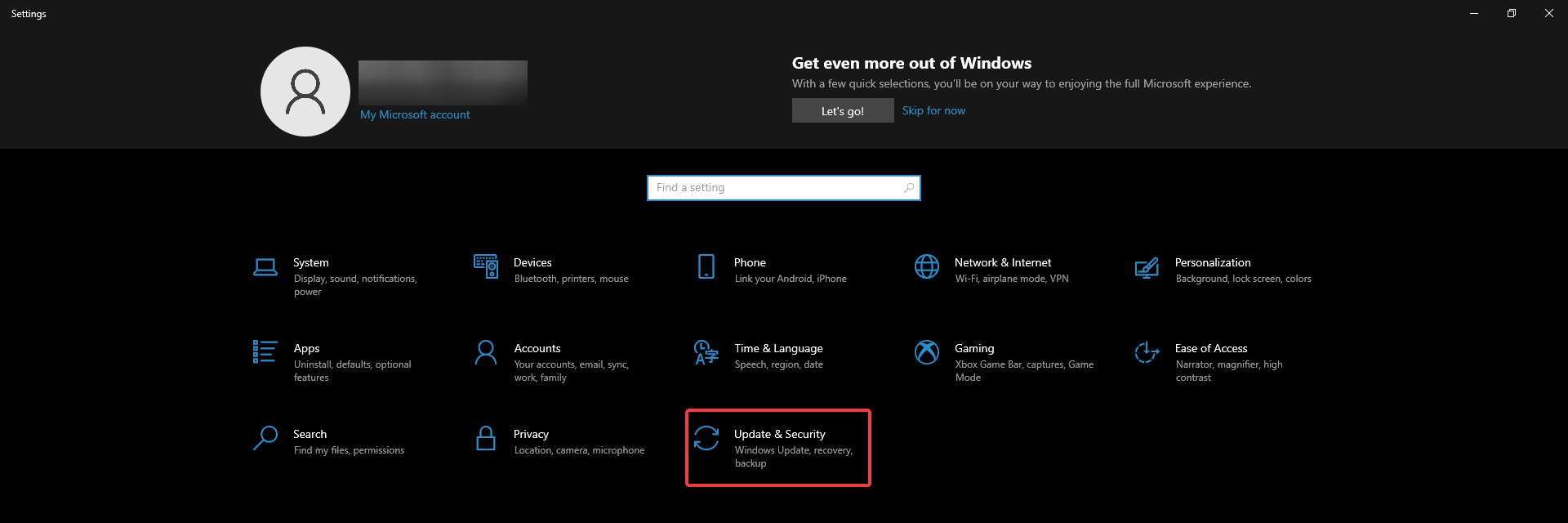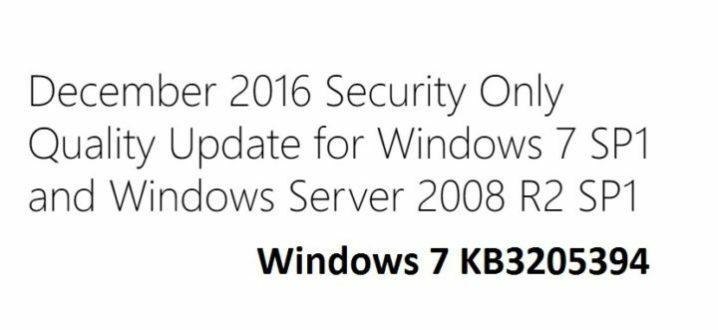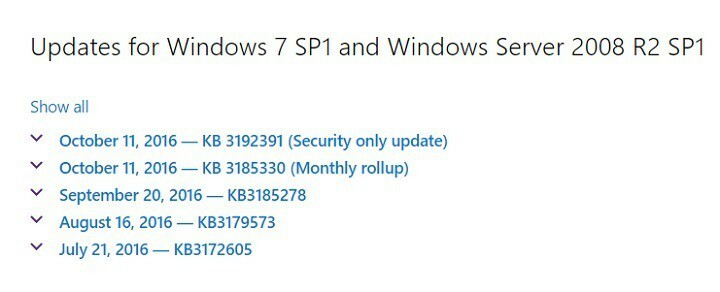- Suchen Sie nach einer schnellen Möglichkeit, fehlgeschlagene Windows-Updates in Windows 10, 7 zu löschen? Lassen Sie sich von uns helfen.
- Der Vorgang umfasst das Löschen aller Elemente aus dem Unterordner Download, wie unten beschrieben.
- Gerätetreiber spielen eine wichtige Rolle in Ihrem PC, also verwenden Sie diese tolle Treiber-Update-Software-Tools.
- Die optimale Nutzung der Technologie ist keine komplizierte Aufgabe, wenn Sie unser Lesezeichen setzen Hub für technische Tutorials.

Diese Software repariert häufige Computerfehler, schützt Sie vor Dateiverlust, Malware, Hardwarefehlern und optimiert Ihren PC für maximale Leistung. Beheben Sie PC-Probleme und entfernen Sie Viren jetzt in 3 einfachen Schritten:
- Laden Sie das Restoro PC-Reparatur-Tool herunter das kommt mit patentierten Technologien (Patent verfügbar Hier).
- Klicken Scan starten um Windows-Probleme zu finden, die PC-Probleme verursachen könnten.
- Klicken Repariere alles um Probleme zu beheben, die die Sicherheit und Leistung Ihres Computers beeinträchtigen
- Restoro wurde heruntergeladen von 0 Leser in diesem Monat.
Der Update-Prozess kann an sich nervig sein, aber es ist besonders ärgerlich, wenn Sie Zeit brauchen, um Updates herunterzuladen, sie dann aber nicht installieren können.
Diese beschädigten Updates beanspruchen nur unnötig Ihren Speicherplatz, und Sie sollten sie loswerden, und so gehen Sie vor.
Der Ordner Softwaredistribution enthält Dateien zu Windows-Updates. Es ist auf allen Windows-Versionen vorhanden und sollte einige Hundert Megabyte groß sein.
Wenn dieser Ordner jedoch größer ist, befinden sich einige beschädigte Updates darin, und es wird mehr Speicherplatz benötigt.
Um diese beschädigten Updates loszuwerden und Speicherplatz freizugeben, müssen Sie also beschädigte Updates aus dem Softwaredistribution-Ordner in. löschen Windows 10 und frühere Versionen.
Probleme beim Löschen all Ihrer Junk-Dateien? Befolgen Sie diese Anleitung, um die Datenträgerbereinigung zu verwenden und das Problem zu beheben.
Wie kann ich fehlgeschlagene Windows-Updates in Windows 10, 7 löschen?
1. Löschen Sie alles aus dem Unterordner Download
- Gehe zu Dieser PC und öffnen Sie die Partition, auf der Ihr Windows installiert ist (normalerweise C:).
- Gehe zum Fenster Mappe.
- Suchen Sie hier den Ordner mit dem Namen Softwareverteilung und öffnen Sie es.
- Öffnen Sie den Unterordner Herunterladen und löschen Sie alles daraus (möglicherweise benötigen Sie für die Aufgabe Administratorrechte).
- Gehe jetzt zu Suche, Art aktualisieren, und öffnen Windows Update-Einstellungen.
- Gehe zu Erweiterte Optionen und setze Benachrichtigen, um Neustart zu planen unter Wählen Sie aus, wie Updates installiert werden.
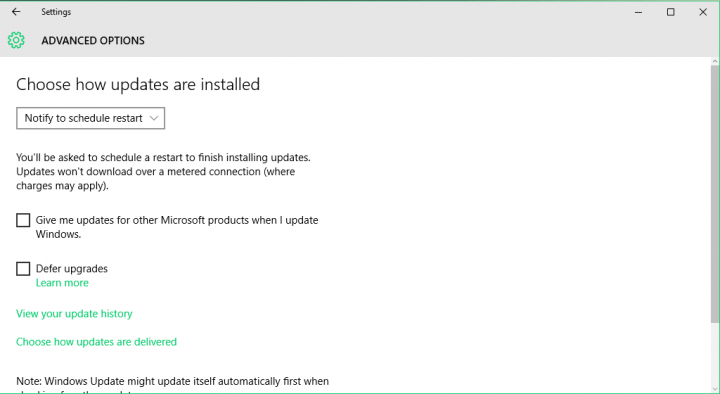
Um die beschädigten Updates zu löschen, befolgen Sie einfach die obigen Anweisungen. Auf diese Weise werden Ihre beschädigten Updates jetzt gelöscht und Sie sollten normal nach guten suchen können.
Sie müssen die Schritte 5 und 6 aus der obigen Auflösung nicht ausführen, aber wir haben dies aufgenommen, da es nützlich ist, die Installation von Updates zu kontrollieren.
Auf diese Weise unterbricht der Prozess Ihre Arbeit nicht und Updates können auf natürliche Weise installiert werden, wenn Sie möchten, ohne Nebenwirkungen von Software von Drittanbietern.
Benötigen Sie weitere Informationen zum Löschen des Software Distribution-Ordners? Schau dir das einfach an ausführlicher Artikel.
2. Verwenden Sie ein spezielles Treiber-Update-Tool

Ein weiterer wichtiger Aspekt besteht darin, sicherzustellen, dass Ihre Gerätetreiber ordnungsgemäß aktualisiert werden. Das kann deine retten PC von potenziell größeren Problemen auf der ganzen Linie.
Das manuelle Aktualisieren von Treibern ist jedoch sehr gefährlich, da Sie die falsche Treiberversion herunterladen und installieren können. Wir empfehlen Ihnen den Download DriverFix um es automatisch zu machen.
Ein solches Tool verhindert den Verlust von Dateien und hält Ihren PC sogar in einem guten Betriebszustand. Für diejenigen unter Ihnen, die Neulinge sind, können Sie sicher sein, dass Sie sich keine Sorgen machen müssen.
Installieren Sie einfach das Tool und es wird Ihren Computer nach veralteten und fehlerhaften Treibern durchsuchen.

Nach Abschluss des Scans erhalten Sie einen detaillierten Bericht über alle auf Ihrem PC gefundenen Problemtreiber, also lassen Sie das Tool die neuesten Treiberversionen installieren.

DriverFix
Die Vernachlässigung von Gerätetreiber-Updates kann schwerwiegende PC-Probleme verursachen. Installieren Sie DriverFix, um diese Aufgabe zu erledigen!
Hier herunterladen
Wenn Sie Kommentare, Vorschläge oder eine alternative Lösung für das Problem mit beschädigten Updates haben, können Sie Ihre Gedanken gerne in den Kommentaren hinterlassen.
Das werden andere Leser sicher gerne hören.
 Haben Sie immer noch Probleme?Beheben Sie sie mit diesem Tool:
Haben Sie immer noch Probleme?Beheben Sie sie mit diesem Tool:
- Laden Sie dieses PC-Reparatur-Tool herunter auf TrustPilot.com als großartig bewertet (Download beginnt auf dieser Seite).
- Klicken Scan starten um Windows-Probleme zu finden, die PC-Probleme verursachen könnten.
- Klicken Repariere alles um Probleme mit patentierten Technologien zu beheben (Exklusiver Rabatt für unsere Leser).
Restoro wurde heruntergeladen von 0 Leser in diesem Monat.